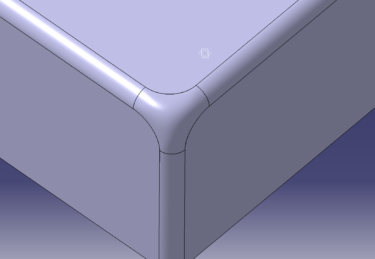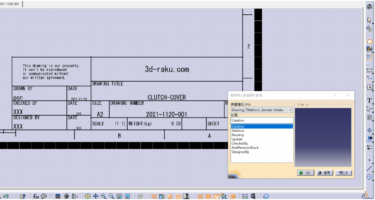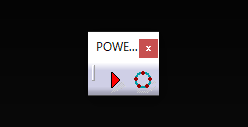目次
CATIA V5 文字テキストを3D文字にする方法
簡易的にテキストの3D化する方法です。
NC加工するには厳しいですが3Dプリンターなどで使うなら十分です
ドローイングテキスト ⇨ dxf出力 ⇨ dxf読み込み ⇨ スケッチに張り付け ⇨ 3D化
①ドローイングでテキストを作る
フォントは文字太さがあるフォントを選びましょう。
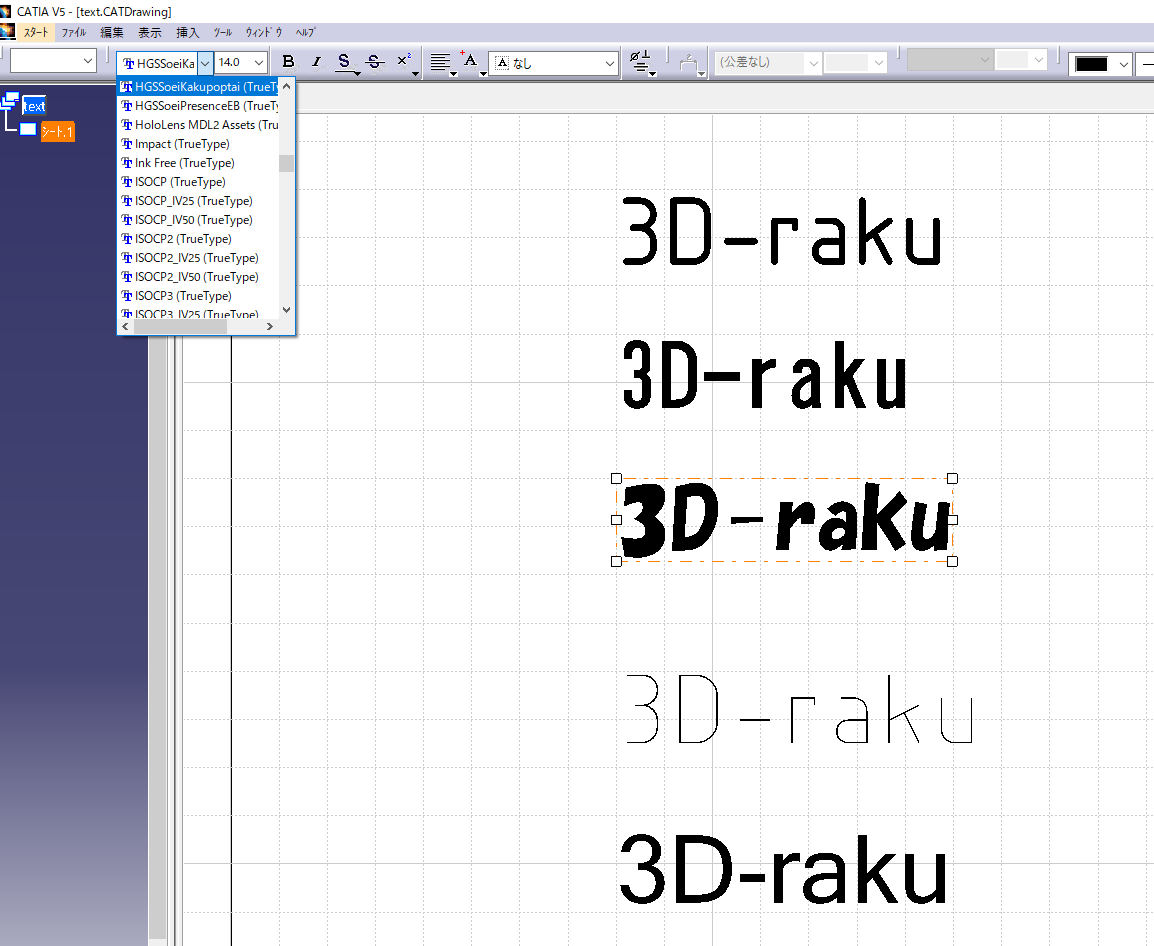
記号も使えます

②dxfで保存
dxfで保存する前に出力設定を確認しましょう
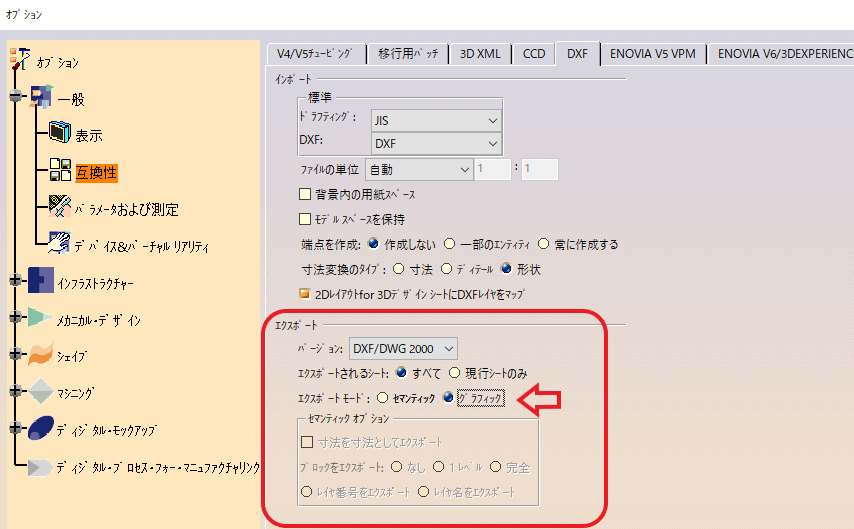
エクスポートの設定で「グラフィック」が選択されているか確認します
dxfで保存します

③dxfを読み込み
保存したdxfファイルを読み込むとフォントが輪郭線に変換された状態になります。
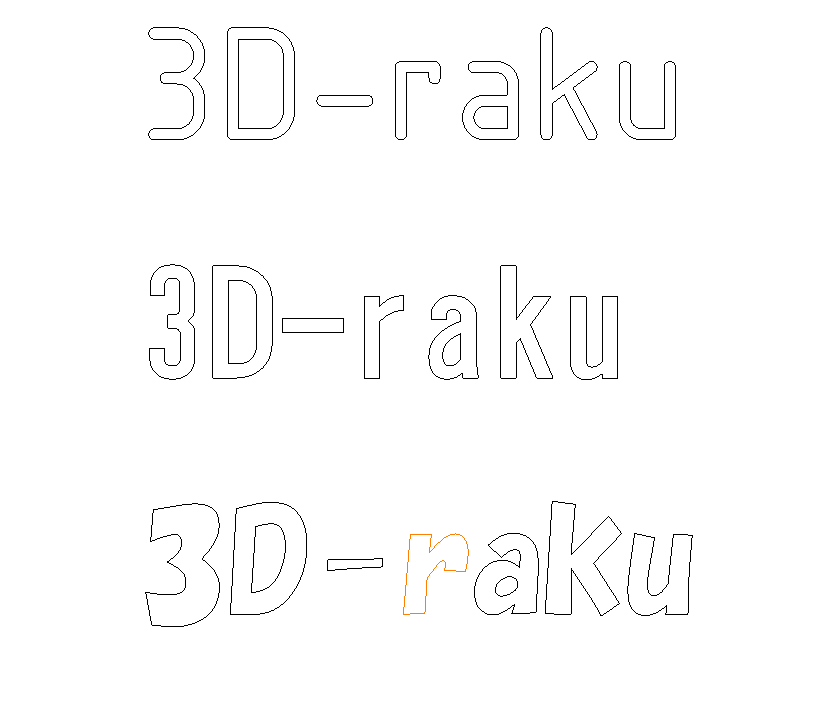
一本のラインになるフォントはパッドで押し出すときに板厚でする必要がありますが
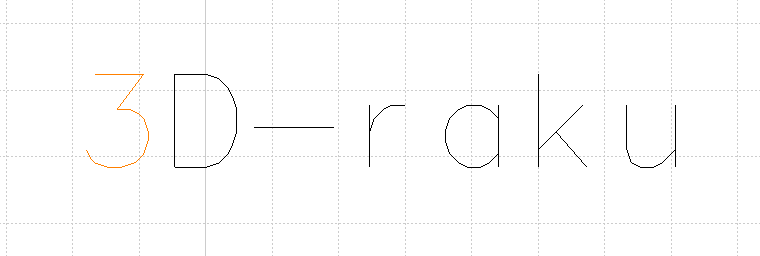
記号も輪郭線になります
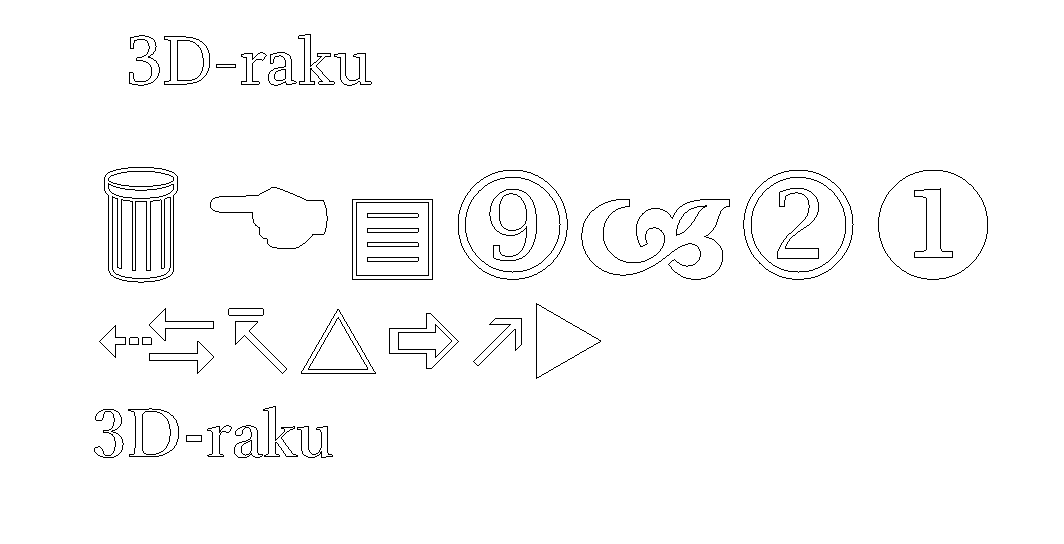
もし読み込んだ文字が輪郭線にならずにテキストになっていたら設定を確認しましょう。
エクスポート設定が「グラフィック」に変更できていないかも
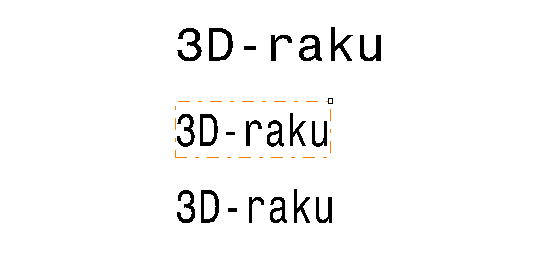
エクスポート設定が「セマンティック」になっていると
寸法として読み込まれてテキスト表示になってしまいます。
輪郭線にならないときはエクスポート設定を確認しましょう
寸法として読み込まれてテキスト表示になってしまいます。
輪郭線にならないときはエクスポート設定を確認しましょう
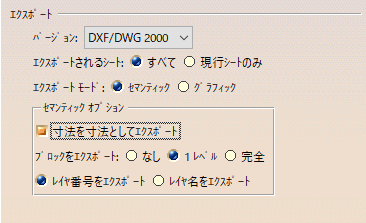
④スケッチに張り付ける
読み込んだ文字の輪郭線をコピーして貼り付けます。スケッチで貼り付けした後。スケーリングできます。
文字を黒色のままコピーすると張り付けた時に見えにくいので ドローイングで文字の色を変更した方が良いです
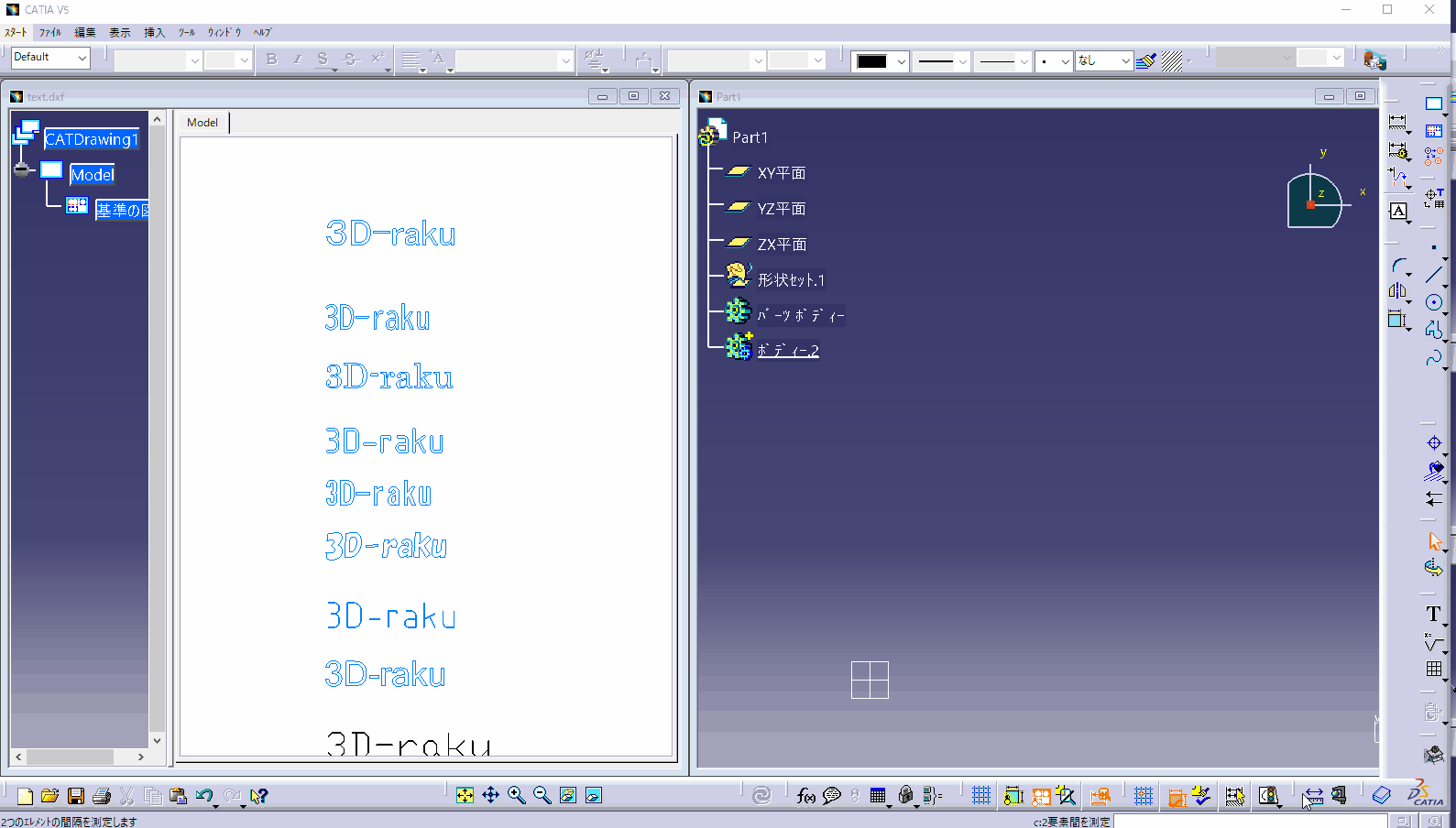
⑤パッドでソリット化
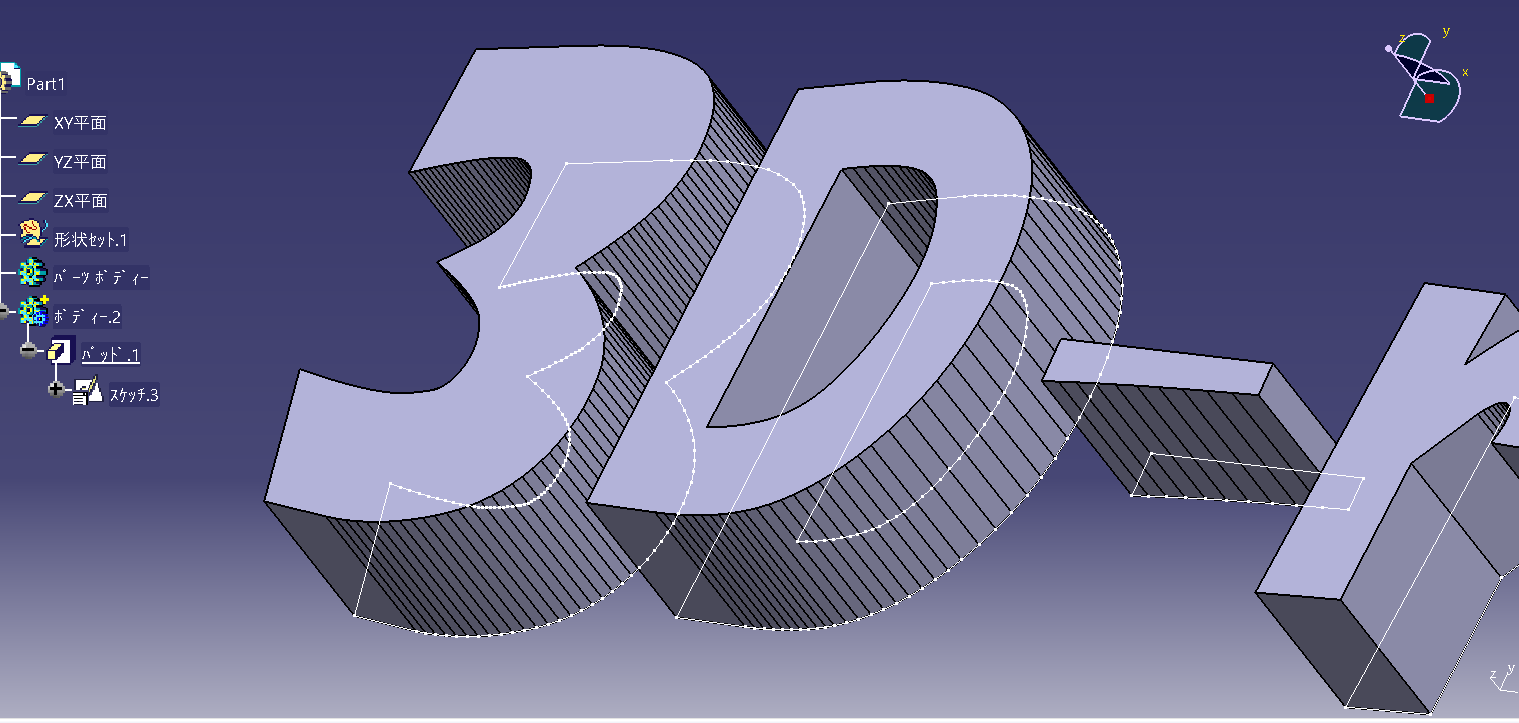
簡単にできて便利ですが簡易的な方法なので少し問題があります。
変換された輪郭線はカーブが直線保管されてしまうのでスプラインになりません。
なめらかなフォントは特に直線の数が多くなります。(抽出して分解すると直線になるのでよくわかります)
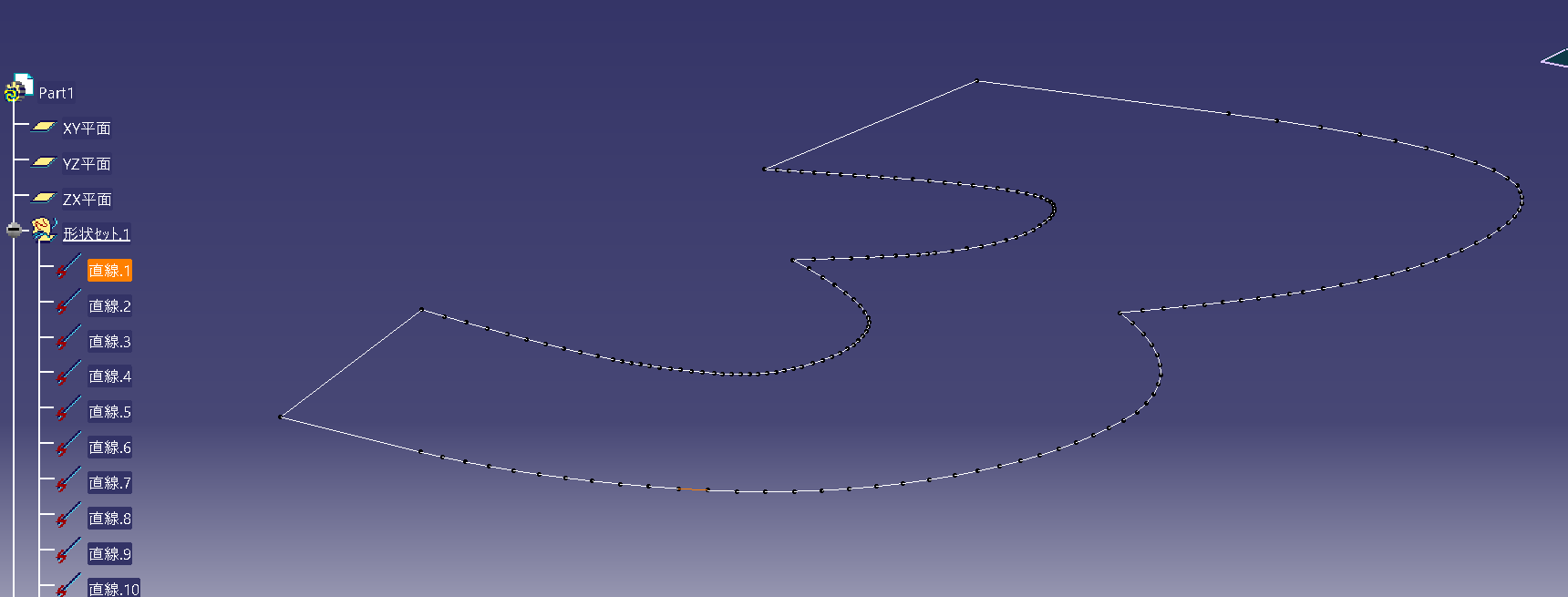
スプラインで書き直せば綺麗になりますが手間ですね。
もともと直線のフォントは問題ないですでど
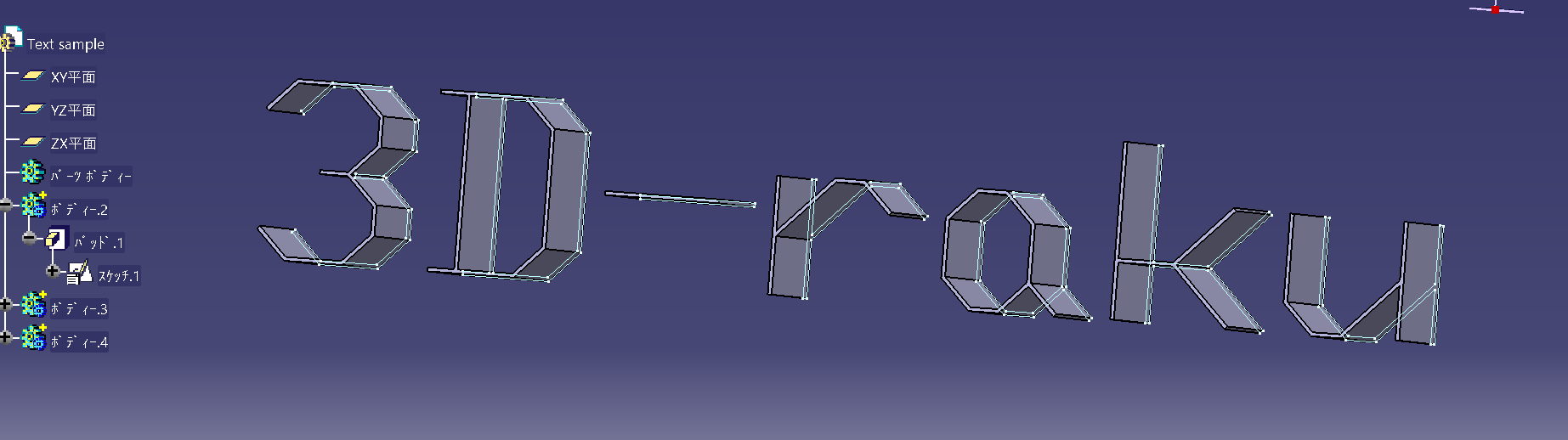
一本線のフォントはパッド「厚み」でソリット化できます。

3Dプリンターで作るなら十分ですが
NC加工する場合は手間ですが書き直した方が良いでしょう。
このまま使うと綺麗な文字にはなりませんので。
NC加工する場合は手間ですが書き直した方が良いでしょう。
このまま使うと綺麗な文字にはなりませんので。